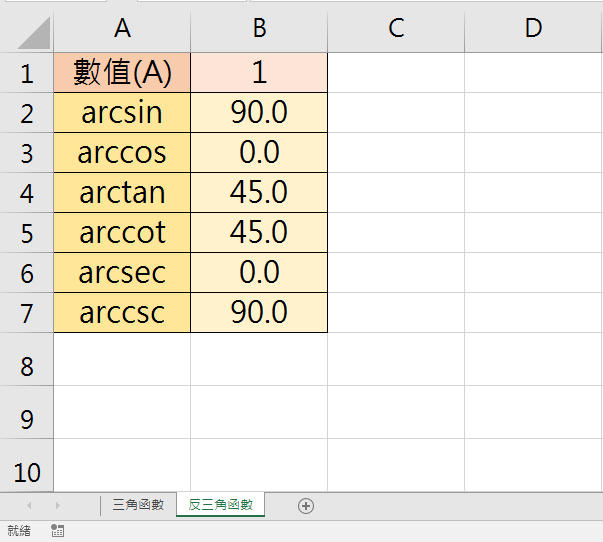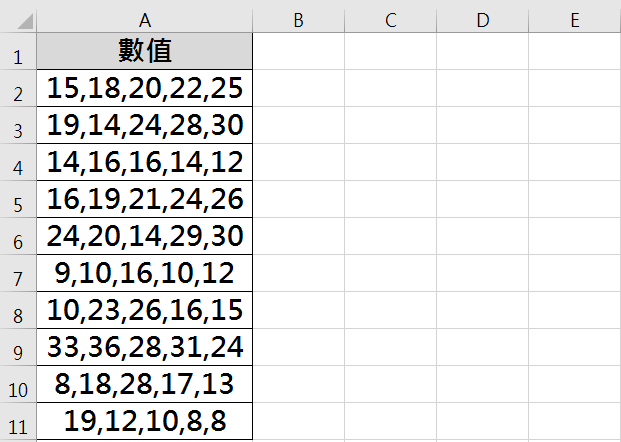Excel找回工作表

使用Excel時突然發現「工作表」不見了,明明有好幾個「工作表」,卻無法切換到其他「工作表」…以下帶你簡單找回工作表。
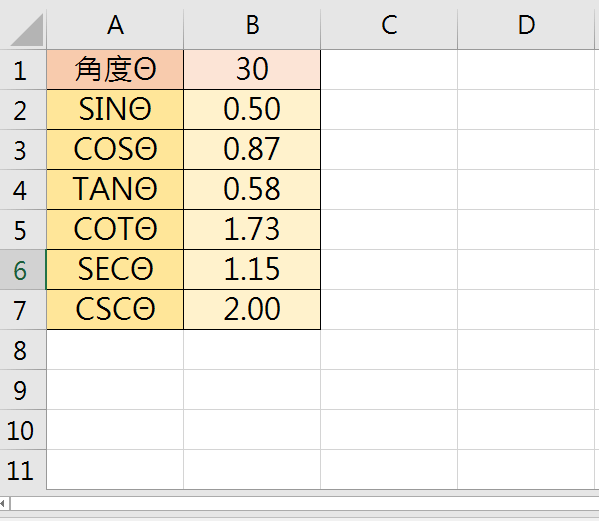
Step1 開啟選項
點選「檔案」。
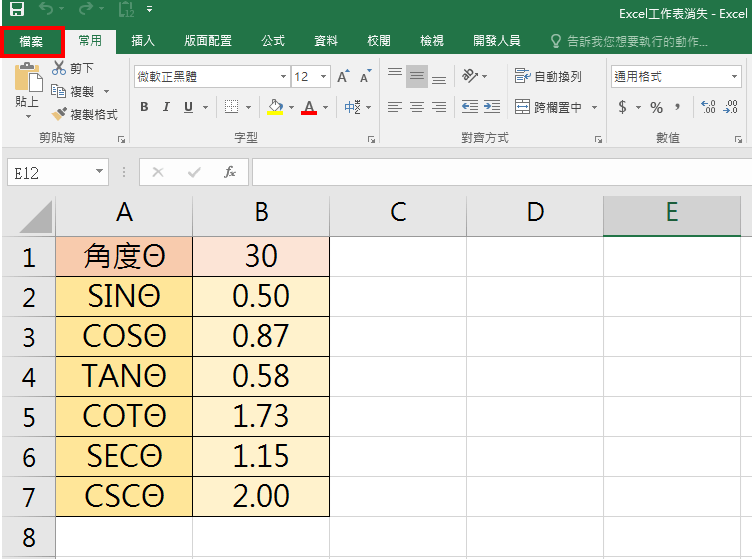
點選「選項」。
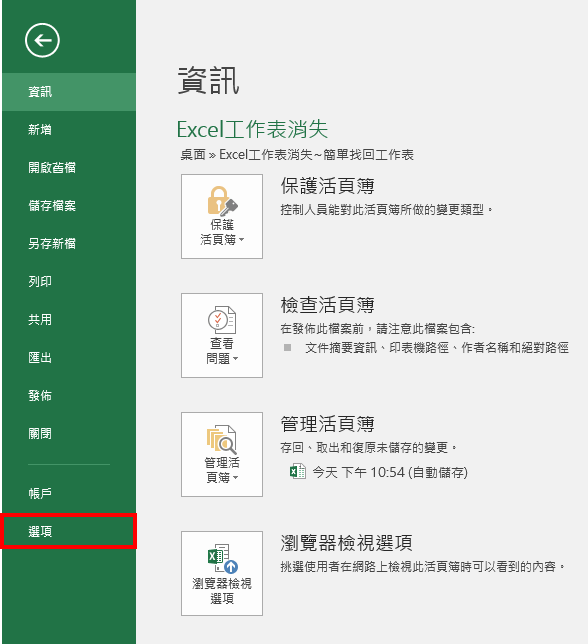
Step2 進階設定
Excel選項,點選「進階」,向下拉找到「顯示選項」,會看到「顯示工作表索引標籤」未勾選,將其勾選即可。
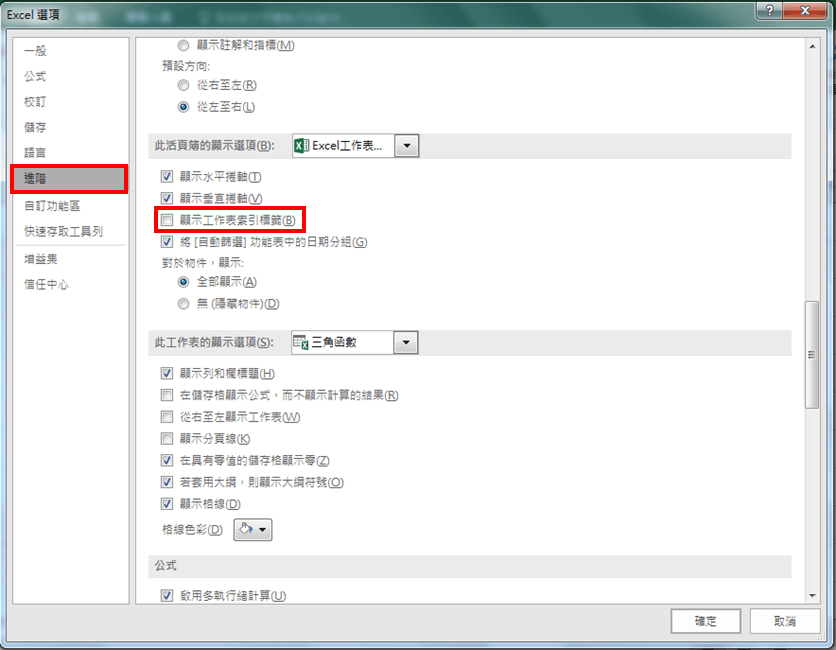
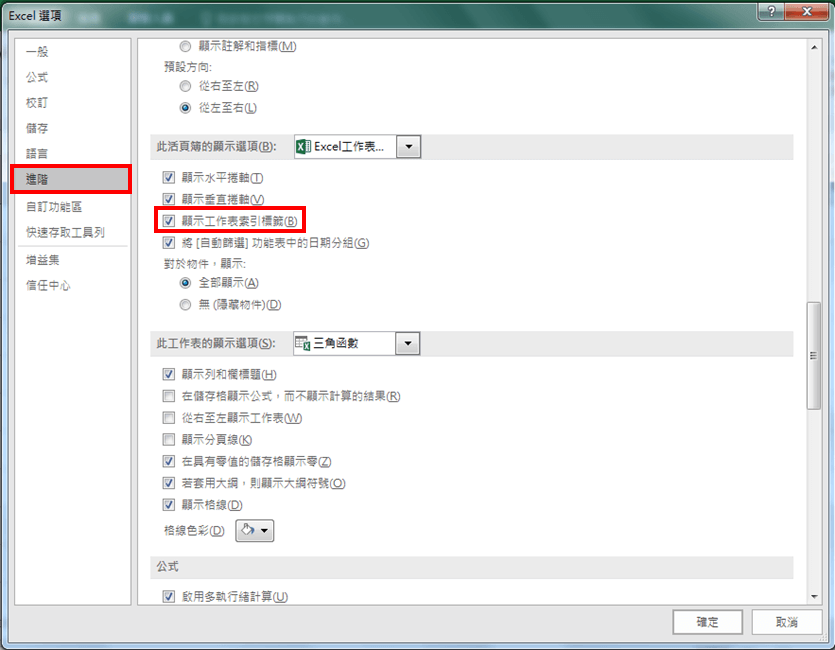
勾選後就叫回「工作表」索引標籤啦,可以正常地看到「工作表」並進行修改了!

Excel切換工作表
如果沒有開啟「工作表索引」,我們也可以使用以下快捷鍵進行切換。
「Ctrl」+「PgUp」:切換左方工作表
「Ctrl」+「PgDn」:切換右方工作表